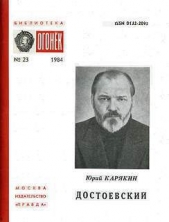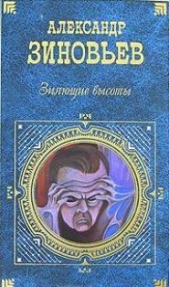Журнал PC Magazine/RE 02/2009

Журнал PC Magazine/RE 02/2009 читать книгу онлайн
Главный материал февральского номера - обзор «Лучшие изделия 2008» - адресован читателям, неравнодушным к достижениям технического прогресса на российском рынке компьютеров, принтеров, проекторов, мониторов, коммуникаторов и пр.
«Девятый раз эксперты редакции и тестовой лаборатории PC Magazine/RE выбирают лучшие изделия на компьютерном рынке России. В течение года они придирчиво изучали новинки, а теперь пришло время подвести итоги, выбрав изделия, достойные звания лучших. Изделия, покупку которых мы с уверенностью можем рекомендовать всем читателям.»
Также в номере:
«Флэш-накопители: феерия форматов»
Мы протестировали 10 флэш-карт памяти (SDHC, mini-SDHC, microSDHC, Sony Memory Stick PRO Duo и Sony Memory Stick PRO-HG Duo) и 14 флэш-накопителей с интерфейсами USB 2.0. Настоящий обзор представляет вашему вниманию наиболее важные, на наш взгляд, продукты, способные заинтересовать самые широкие круги пользователей. Ведь именно в руках массового пользователя находится в наше нелегкое время судьба значительной части ИТ-отрасли - и рынка флэш-памяти, в частности.
«Совершенствуем новый ПК»
Когда-то счастливый обладатель нового компьютера был уверен, что достаточно включить питание, и все станет хорошо. Давно. Теперь пользователи трезвые и грамотные, они первым делом принимаются «переобувать» обновку. PC Magazine поможет вам сделать все необходимое шаг за шагом, чтобы ничего не забыть и не «снести» ничего лишнего....
«Управление документооборотом на платформе "1С:Предприятие "»
Многие люди, в том числе и ИТ-специалисты, считают, что деятельность фирмы «1С» в сфере средств управления предприятием связана исключительно с решением учетных задач (что часто обобщенно именуется ERP, или экономическое ПО). Но это не так. Знакомимся с новой разработкой фирмы «1С»: предварительной версией системы управления документами...
Внимание! Книга может содержать контент только для совершеннолетних. Для несовершеннолетних чтение данного контента СТРОГО ЗАПРЕЩЕНО! Если в книге присутствует наличие пропаганды ЛГБТ и другого, запрещенного контента - просьба написать на почту [email protected] для удаления материала
Компьютеры
Совершенствуем новый ПК
Эрик Гриффит
Простой путь из 12 шагов к быстрому, защищенному и удобному в использовании ПК.

Новенький ПК с Windows Vista – замечательный новогодний подарок. Но заводские настройки компьютера далеко не оптимальны. В отличие от большинства электронных устройств, которые можно подключить и немедленно использовать, компьютеры, особенно с операционной системой Windows, требуют дополнительной настройки, прежде чем они будут готовы к повседневной эксплуатации. Необходимо обеспечить безопасность нового компьютера, а также настроить его в соответствии с предпочтениями владельца. От некоторых программ на жестком диске полезно избавиться, немедленно установив другие. Пользователям, которые еще не освоили Vista или давно не занимались настройкой нового ПК, предлагается выполнить 12 несложных процедур. А если вы стали владельцем нового ПК Mac, то список необходимых действий будет гораздо короче (см. врезку «Mac – просто и удобно»).
1. Первый запуск
После того как вы распаковали свой новый ПК и сделали основные подключения (электропитание, монитор, Ethernet, клавиатура и мышь), от Vista поступит запрос о языке, часовом поясе, часах, календаре и, вероятно самое главное, создании учетной записи пользователя и пароля. Последнее можно опустить, если вы абсолютно уверены, что никто, кроме вас, никогда не захочет получить доступ к компьютеру или настолько неинтересны для окружающих, что в защите нет смысла.
2. Удаление лишних программных компонентов
Крупные поставщики компьютеров обычно заранее устанавливают программные продукты на потребительских ПК. Их называют по-разному (bundleware, begware, bloatware), но мне больше всего нравится название crapware (бесполезное ПО), потому что многие из этих программ – действительно ненужный мусор. Изготовители ПК устанавливают их, будто бы желая помочь потребителю; в действительности это делается прежде всего затем, чтобы получить деньги от поставщиков программных продуктов. Некоторые изготовители, например Sony и Dell, предоставляют покупателю возможность отказаться от бесполезных дополнений, но это предложение обычно распространяется только на предприятия малого бизнеса. «Чистый» компьютер проще получить от малых изготовителей, таких, как Velocity Micro.


Чтобы очистить новый ПК от «мусора», можно загрузить и запустить бесплатную утилиту PC Decrapifier (www.pcdecrapifier.com). С ее помощью можно удалить многие из ненужных вам программ, от установщиков AOL до панели инструментов Yahoo! Toolbar, но не все. Если удален не весь «мусор», попробуйте воспользоваться бесплатной утилитой Revo Uninstaller (www.revouninstaller.com), с большей эффективностью уничтожающей лишние программы, чем встроенная Панель управления Windows.

На этом этапе удобно удалить и ненужные компоненты самой ОС. Обратитесь в раздел Programs and Features (Программы и компоненты) Панели управления. Щелкните на Turn Windows Features on or off (Включить или отключить функции Windows) слева. Будет выдано предупреждение от модуля контроля учетных записей (UAC); щелкните на OK. Снимите отметки со всех явно ненужных элементов в списке, таких, как игры, дополнительные компоненты Tablet PC и т. д. Если не понятно, для чего предназначен компонент, проведите над ним курсором мыши, чтобы получить описание. Если полной ясности все же нет, лучше оставить компонент на месте.
Не путайте бесполезное ПО с пробными версиями программ, которые могут быть нужны пользователю, но активны лишь в течение ограниченного времени. Их полезно сохранить, особенно если это бесплатная пробная версия надежного продукта безопасности.
3. Установка защитных барьеров
Если вы готовы платить за защиту компьютера от вредоносных программ и при этом располагаете брандмауэром, то рекомендуется установить Norton Internet Security 2009, пакет безопасности, удостоенный отличия «Редакция советует». Это чрезвычайно эффективное средство для борьбы со шпионскими программами и вирусами, а его влияние на производительность компьютера минимально.
Тот, кто не хочет платить, может организовать неплохую двойную оборону с помощью AVG Anti-Virus Free 8.0 (free.avg.com) и ThreatFire 3.5 (www.threatfire.com), еще одного продукта, удостоенного отличия «Редакция советует». В первом для обнаружения угроз используются сигнатуры вирусов; во втором применяется анализ поведения. Таким образом, между программами не возникает конфликтов, как обычно бывает при запуске на одном компьютере двух антивирусных программ. (Помните, что пакет ThreatFire отличается повышенной бдительностью, поэтому его лучше отключить при установке новых программ. Если этого не сделать, новая программа может быть воспринята как угроза.)
Всем пользователям широкополосных соединений необходим программный брандмауэр для управления доступом в Интернет со стороны установленных на ПК программ. Одного брандмауэра сетевого маршрутизатора недостаточно. Среди бесплатных брандмауэров лучшим остается Comodo Firewall Pro (www.comodo.com).
4. Загрузка обновлений
Рано или поздно от компьютера поступит сообщение об обновлениях для Windows Vista. Если обновления еще не установлены, загрузите их. Соответствующая пиктограмма может быть расположена справа на Панели задач, иначе можно выбрать службу Windows Update из основного меню Vista внизу слева. Для этого обратитесь в All Programs (Все программы).
Полезно сделать полную резервную копию чистой обновленной ОС, чтобы быстро восстановить ее в случае катастрофического сбоя.

В зависимости от версии Vista и времени ее установки на компьютере может потребоваться довольно много крупных обновлений. Пусть процесс загрузки идет своим чередом. Отойдите от компьютера. Съешьте бутерброд, выпейте кофе, посмотрите фильм. Установка обновлений займет немало времени.
После того как обновления будут загружены, вновь запустите службу Windows Update. Обновления часто влекут за собой новые обновления. Как правило, достаточно трех повторов. Теперь ваш компьютер будет безупречно чистым.